Почему не открывается консоль в дота 2
Обновлено: 05.07.2024
Как включить консоль в Дота 2 – пошаговая инструкция для новичков
Чтобы показывать положительные результаты в многопользовательской игре Dota 2 от киберспортсмена требуется определенные навыки. Поэтому каждый начинающий геймер должен знать, как открыть консоль в Дота 2, поскольку это одна из главных составляющих игрового процесса.
Если включить консоль в Dota 2, то можно более удобно настроить игру под себя, так как она открывает множество различных функциональных возможностей. В частности, с помощью консольных команд можно установить денай на правую кнопку мыши, посмотреть свой или участников пинг, количество апм, статистику и т.д. Но сначала следует открыть и правильно настроить консоль в Дота 2.
Как открыть консоль в Dota 2
Сразу отметим, что вызвать консоль в Дота 2 просто, и с этим справится даже неопытный пользователь. Достаточно сделать несколько несложных действий:
- Запустите приложение Steam, перейдите в раздел «Библиотека», нажмите правой кнопкой мыши на игру Дота 2 и выберите пункт «Свойства».

- В дополнительном окне с настройками, во вкладке «Общие» перейдите в раздел «Установить параметры запуска». После этого откроется окошко «Параметры запуска Dota 2», в котором необходимо ввести команду «-console» и нажать «ОК».

После этого, по нажатию выбранной кнопки в настройках или при каждом входе в Дота 2 консоль запускаться будет автоматически. Во время игры Дота 2 консоль вызвать можно простым нажатием заданной клавишей, прописанной во внутриигровых настройках управления Dota 2. Как правило, по умолчанию это кнопка «\».
Правда, иногда настройки управления сбиваются. Если у вас не открывается консоль в Dota 2, сначала нужно удостовериться, установлена ли в параметрах запуска команда «–console». Затем запустите игру Дота 2, войдите в «Настройки» – «Управление» и найдите раздел «Консоль». Этот пункт может быть не активирован.

Как открыть консоль Дота 2 в настройках игры
При необходимости можно задать любую удобную для вас горячую клавишу. Чтобы закрыть консоль в Dota 2 достаточно нажать на кнопку, которая ее вызывает.
Полезные команды в консоли Дота 2

Все консольные команды Dota 2 делятся на две категории: первые – нужно вводить в консоль Дота 2, чтобы посмотреть определенную статистику и вторые – постоянные, то есть те, которые автоматически загружаются при запуске игры. В многопользовательской игре Дота 2 есть несколько консольных команд, которые для игроков могут быть полезными и они относятся к первой категории:
- «-novid» – отключает вступительное видео.
- «-autoconfig» – сбрасывает настройки графики.
- «-map dota» – ускоряет загрузку игры Дота 2.
- «-high» – включает высокий приоритет процесса.
- «dota_simple_ready_up» – перед началом поединка сужает окно чата.
- «cl_showfps 1» – показывает количество кадров в секунду (fps).
- «dota_apm» – выводит на экран монитора уровень АРМ геймеров.
- «net_graph 1» – отображает полную статистику игры Dota 2.
- «dota_force_right_click_attack 1» – позволяет добавлять юнитов-союзников с помощью правой кнопки мыши.
- «dota_shop_force_hotkeys 0/1» – отвечает за управление горячей клавиши для внутриигрового магазина Дота 2.
- «dota_unit_allow_moveto_direction» – деактивация отслеживания путей, когда персонаж находится в движении.
- «net_graphpos 1» – команда, позволяющая двигать статистические таблицы влево или вправо.
- «net_graphheight 64» – передвигает статистические таблицы вниз или вверх.
- «dota_player_auto_repeat_right_mouse» – повторение нажатия ПКМ, до тех пор, пока нажата клавиша, которая привязана к данной команде.
- «dota_hud_reduced_flash 0» – минимизация вспышек внутриигровых эффектов.
- «dota_minimap_disable_rightclick 0» – полная отмена эффектов от нажатия правой кнопки мыши на мини-карте Dota 2.
- «dota_ability_quick_cast 0/1» – активирует использование умения на своем герое (двойное нажатие клавиши мыши).
- «dota_sf_game_end_delay 0» – после окончания матча Дота 2 сразу убирает таблицу итогов.
- «glow_outline_effect_enable 1/0» – регулирует подсветку союзных юнитов.
- «volume 0/1» – управление громкостью звуковых эффектов.
- «dota_player_units_auto_attack 0/1» – включает и отключает режим «Автоматическая атака».
- «snd_musicvolume 0» – настраивает громкость медиа-составляющей.
- «dota_disable_range_finder 1» – на карте показывает радиус действия умений.
- «dota_health_per_vertical_marker» – меняет запас здоровья, отображаемый как одно деление (стандартное значение 250).
Учитывайте, что вводить все команды в консоли Дота 2 следует без кавычек. В отличие от читов, для которых требуются специальные коды, консольные команды можно использовать в любых играх Dota 2.
Основные команды в консоли Dota 2 для лобби (с читами)

- «dota_hero_level "число"» – увеличивает уровень вашего персонажа.
- «dota_bot_give_level "число"» – увеличивает уровень всех союзных ботов.
- «dota_create_item “название”» – дает вашему герою предмет Дота 2.
- «dota_bot_give_item "название"» - наделяет всех союзных ботов предметом.
- «dota_give_gold "количество"» – увеличивает золотой запас.
- «dota_hero_refresh» – обнуляет перезарядку умений и итемов, а также восстанавливает запас магической энергии и здоровья.
- «dota_hero_respawn» – воскрешает вашего персонажа из Дота 2 вблизи фонтана (допускается использование живым).
- «dota_start_game» – устанавливает отсчет на 0:00 и запускает игровой процесс.
- «dota_ability_debug_enable / dota_ability_debug_disable» – активирует и отключает перезарядку способностей, предметов и количество магической энергии.
- «dota_all_vision_enable / dota_all_vision_disable» – активирует и отключает обнаружение вражеских отрядов, героев и строений.
- «dota_clear_wards» – убивает все Палаты Наблюдателей на игровой карте.
- «dota_kill_wards» – ликвидирует все Палаты Наблюдателей Караульные Отряды на игровой карте Dota 2.
- «dota_spawn_rune» – возводит руны на их позициях.
- «dota_spawn_creeps» – моментально восстанавливает здоровье крипов (действует не на полную).
- «dota_spawn neutrals» – моментально восстанавливает здоровье нейтральных крипов (действует не на полную).
- «dota_creeps_no_spawning_enable / dota_creeps_no_spawning disable» – отключает и активирует место появления крипов.
- «dota_create_unit "название"» – создает нового юнита..
- «dota_respawn_roshan "command"» – воскрешает «Бессмертного Рошана».
Чтобы постоянно не прописывать в игровую консоль Dota 2 – используйте корневой файл autoexec.cfg. Как правило, к этому методу прибегают более опытные пользователи, поскольку он требует создание отдельного файла с полезными командами, который должен быть перемещен по адресу: C:\Program Files (x86)\Steam\steammapps\common\dota 2 beta\dota\cfg.
В заключении отметим, консоль Dota 2 – крайне мощный инструмент настройки игрового процесса. Правильная настройка управления также важна, как и выбор сильнейших персонажей Дота 2, поскольку она позволяет увеличить вероятность на выигрыш и удерживать соперников на безопасном расстоянии. В комментариях пишите, помогла ли вам статья «Как открыть консоль в Дота 2».
Гайд: Как открыть консоль в Dota 2
По пунктам о том, как активировать самый полезный инструмент в игре.




Консоль открывает большое количество возможностей, что позволяет настроить игру под себя: забиндить нужные команды на удобные клавиши, вывести на экран больше информации и т.д.
Как активировать консоль
- Запустите приложение Steam и перейдите в раздел «Библиотека».
- Нажмите правой кнопкой мыши на Dota 2.
- В выпавшем меню выберите пункт «Свойства…».
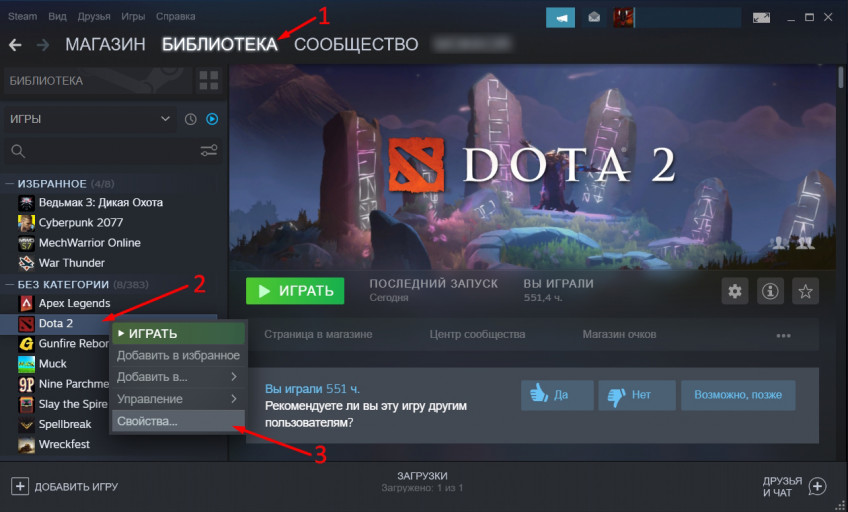
- В открывшемся окне найдите раздел «Установить параметры запуска», внизу которого должно быть поле для ввода.
- Введите в поле команду «-console» (без кавычек) и закройте окно.
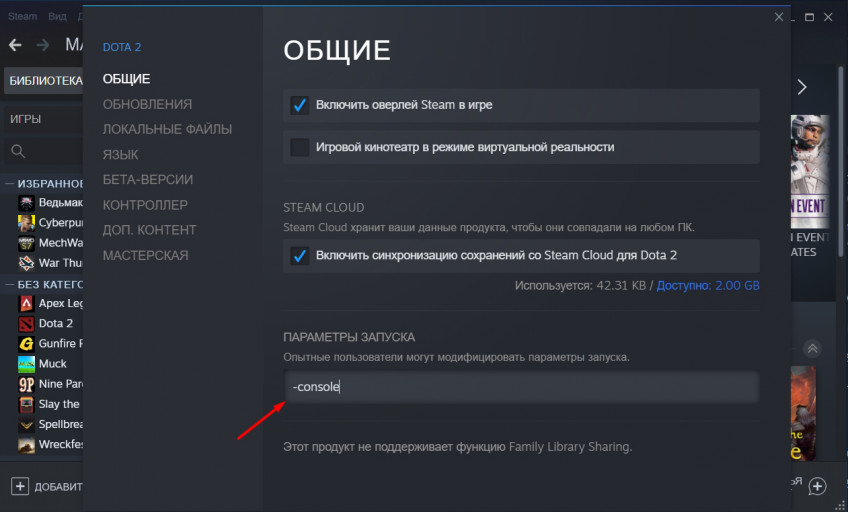
Как открыть консоль в игре
После того, как вы активировали консоль, её можно вызвать в игре при помощи соответствующей клавиши. По умолчанию это кнопка «\».
Вы можете переназначить клавишу вызова консоли. Это необходимо как для личного удобства, так и в случае, если сбились настройки.
Что делать, если консоль перестала открываться?
Сначала следует проверить, на месте ли параметр, который вы вводили ранее.
Почему не открывается консоль в дота 2


Dota 2
31 июл. 2017 в 5:48 Когда играю в режим ол пик доступны только 25 персов, когда оно исчезнет? 31 июл. 2017 в 5:57 31 июл. 2017 в 6:16 1 авг. 2017 в 3:28 19 ноя. 2017 в 4:17 16 дек. 2017 в 4:45 16 дек. 2017 в 6:20 26 авг. 2018 в 8:06 16 сен. 2018 в 1:26В библиоте на надписи "Dota 2" Правой кнопкой мышки -> свойства -> установить параметры запуска -> вводим "-console". Запускаем доту по умолчанию консоль на кнопку " ` ". Можно настроить кнопку вызова консоли в настройках игры.
10 ноя. 2020 в 5:10 Как его обходить без консоли 21 лвл получить или нет ?? 6 мая в 9:40 28 июл в 6:38В общем если кому-то ещё нужна помощь в этой теме, то вот она)
Консольные команды которые здесь написаны, НЕ РАБОТАЮТ!
Действительно, чтобы открыть всех героев, нужно закончить 20 игр, но есть обходной путь. Не совсем удобный, но рабочий.
Есть такая консольная команда: dota_new_player_pool_matches_played 30
она сделает так, что дота будет думать, что у вас уже сыграно 30 матчей.
В чем плюс и минус.
Плюс: вы получаете доступ ко всем героям сразу
Минус: после каждой игры нужно вводить её снова, вплоть до того как вы наберете 20 игр на аккаунте. (Как это работает - допустим у вас 10 игр, вы ввели эту команду и пошли в матч, т.к. система думает, что у вас 30 матчей, она открывает всех персонажей, но по окончанию игры статистика обновляется, и система снова думает, что у вас 11 матчей)
Как открыть консоль? (На всякий случай)
1) заходите в настройки, в первую же вкладку, где вы назначаете клавиши.
2) нажимаете на кнопку "расширенные настройки"
3) справа вверху(если не ошибаюсь, назначаете кнопку для консоли)
4) уже в настройках, переходите во вторую вкладку "настройки"
5) опять открываете расширенные
6) слева внизу, нажимаете "включить консоль"
7) перезапускаете игру.
Теперь на назначенную кнопку у вас открывается консоль)
Почему не открывается консоль в дота 2

Необходим параметр запуска -console.





| 68,914 | уникальных посетителей |
| 1,223 | добавили в избранное |













- Нажмите на горячую клавишу консоли, стандартно \ (Клавишу можно изменить в настройках игры)
- Введите con_enable 1
- Выйдите из игры и уберите из параметров запуска игры -console (Это нужно чтобы при входе в игру у вас не открывалась консоль)
Для сохранения параметров, которые сбиваются после каждого нового запуска игры, создаем файл-конфиг autoexec.cfg и помещаем его в . \steamapps\common\dota 2 beta\dota\cfg
Например команды для игры оффлайн (②):
con_enable "1"
//==Dota 2 in offline mode==//
alias "offline0" "sv_cheats 1;sv_lan 1;dota_start_ai_game 1;dota_bot_set_difficulty 0;map dota.bsp;"
alias "offline1" "sv_cheats 1;sv_lan 1;dota_start_ai_game 1;dota_bot_set_difficulty 1;map dota.bsp;"
alias "offline2" "sv_cheats 1;sv_lan 1;dota_start_ai_game 1;dota_bot_set_difficulty 2;map dota.bsp;"
alias "offline3" "sv_cheats 1;sv_lan 1;dota_start_ai_game 1;dota_bot_set_difficulty 3;map dota.bsp;"
alias "offline4" "sv_cheats 1;sv_lan 1;dota_start_ai_game 1;dota_bot_set_difficulty 4;map dota.bsp;"
//==Dota 2 in offline mode==//
-
Команда dota_bot_set_difficulty - устанавливает уровень сложности
0 - Пассивный
1 - Легкий
2 - Средний
3 - Сложный
4 - Нечестный
Читайте также:

